Jak snadno zmenšit velikost WebM pomocí těchto jednoduchých způsobů
Soubory WebM jsou bezplatné formáty, které jsou určeny pro sdílení přes internet. Mnoho webových prohlížečů, jako je Google, Firefox a Edge, podporuje tyto formáty souborů. Mnoho videí nalezených na internetu má příponu souboru .webm. Soubory WebM navíc obsahují audio a video data podobná Matrosce (MKV). Soubory WebM jsou také komprimovány pomocí kodeku VP8 nebo VP9. Přestože je WebM komprimovaný, mnoho nadšenců pro video stále hledá způsob, jak zmenšit velikost svých videí WebM. A pokud se chcete také učit jak komprimovat videa WebM, přečtěte si tento příspěvek dále.
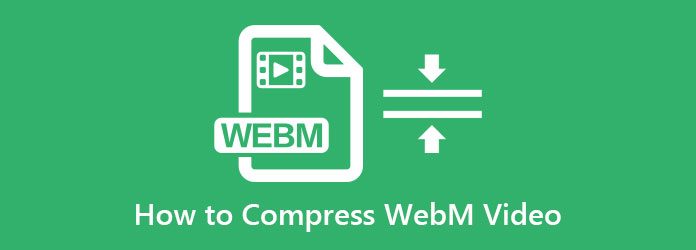
Část 1. 2 způsoby, jak snížit velikost WebM na vašem počítači
Existuje mnoho výkonných video kompresorů, které můžete použít ke zmenšení velikosti souborů WebM. Ale v této části představíme dva nejvýraznější video kompresory pro Windows a Mac a jak komprimovat pomocí těchto nástrojů.
Použití Tipard Video Converter Ultimate
Nejvýkonnější kompresor WebM, který na trhu najdete, je Tipard Video Converter Ultimate. Tento offline kompresor videa vám umožňuje zmenšit velikost videa bez ztráty kvality. Navíc dokáže komprimovat všechny formáty souborů, protože podporuje řadu video formátů, jako je WebM, AVI, MKV, MP4, MOV, VOB, M4V a 500+ dalších. A díky ultra rychlému zrychlujícímu procesu můžete komprimovat soubory rychlostí blesku. Kromě toho má mnoho pokročilých funkcí pro úpravy, včetně konvertoru videa, slučování videa, odstraňování vodoznaků videa a dalších z Toolbox. Tipard Video Converter Ultimate si také můžete stáhnout na všechny mediální platformy, jako jsou Windows, Mac a Linux.
Jak komprimovat soubory Webm pomocí Tipard Video Converter Ultimate:
Krok 1Nejprve si stáhněte soubor Tipard Video Converter Ultimate na vašem zařízení kliknutím na Ke stažení tlačítko níže pro Windows nebo Mac. Po instalaci spusťte aplikaci na svém zařízení.
Krok 2Poté v hlavním rozhraní přejděte na Toolbox panel a klikněte na Video kompresor volba.
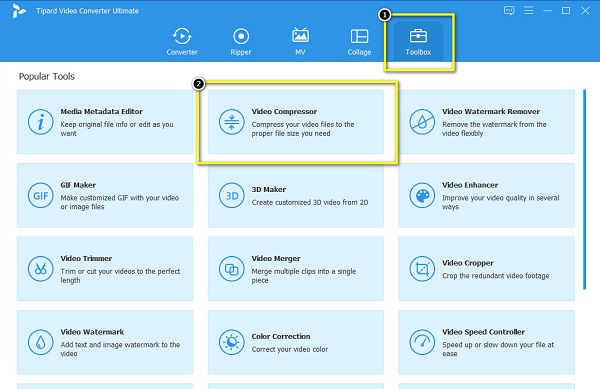
Krok 3A pak zaškrtněte více (+) tlačítko podepsat pro import videa Webm, které chcete komprimovat. Video můžete také nahrát přetažením souboru na tlačítko znaménka +.
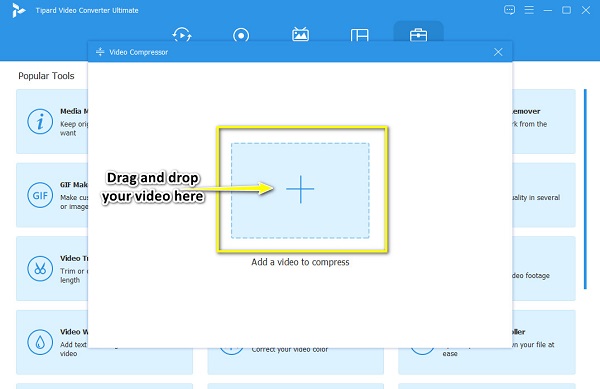
Krok 4Nyní zmenšíme velikost vašeho souboru kliknutím na šipka nahoru/dolů nebo posunutím posuvník vedle Velikost. Můžete také změnit svá videa rozlišení, formát a datový tok.
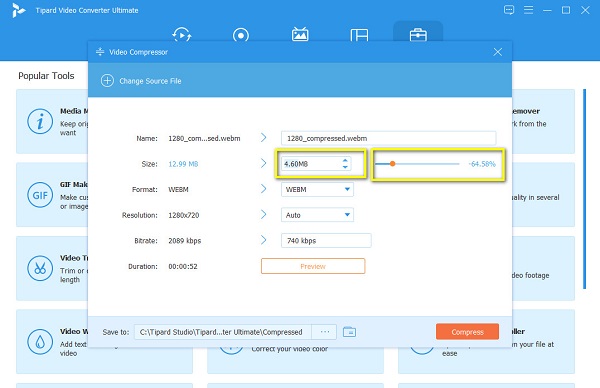
Krok 5Nakonec klepněte na tlačítko Komprimovat pro uložení změn provedených ve vašem souboru WebM. Poté počkejte několik sekund a vaše video bude zkomprimováno.
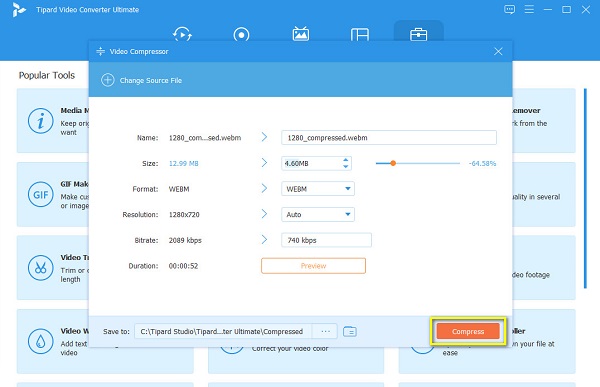
Převaděč VideoProc
Pokud chcete více možností, můžete také zkusit VideoProc Converter pro kompresi velikosti souboru WebM. Díky intuitivnímu rozhraní můžete svá videa snadno komprimovat na požadovanou velikost. Kromě toho můžete pomocí tohoto nástroje zmenšit velikost souboru úpravou rozlišení videa. A co je na tomto nástroji ještě úžasné, je to, že můžete do souboru stříhat, ořezávat, otáčet a přidávat titulky. Kromě toho vám VideoProc Converter umožňuje komprimovat vaše videa bez ztráty kvality.
Mnoho začátečníků má však s touto aplikací potíže, protože má obtížně ovladatelné rozhraní.
Jak změnit velikost souboru WebM pomocí VideoProc Converter:
Krok 1Ke stažení Převaděč VideoProc na vašem zařízení. Postupujte podle instalačního postupu a poté jej otevřete.
Krok 2A v hlavním uživatelském rozhraní uvidíte čtyři možnosti. Vybrat Video volba.
Krok 3Dále klikněte na tlačítko nahrát video ikonu pro nahrání souboru WebM, který chcete komprimovat.
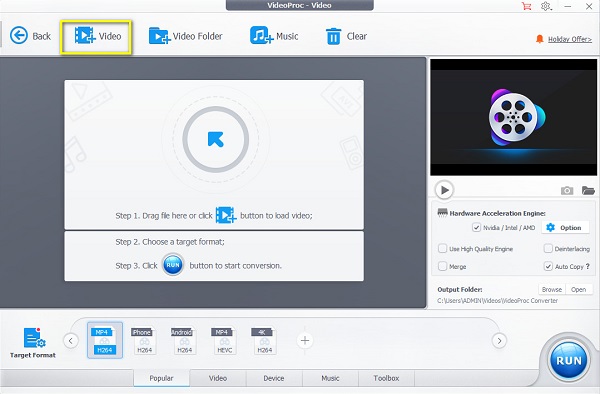
Krok 4A pak klikněte na Volba Tlačítko na ikona ozubeného kola pro změnu rozlišení vašeho videa. Poté se zobrazí nová karta, kde změníte rozlišení videa a komprimujete jej.
Krok 5Nakonec klikněte na ikonu Hotovo tlačítko, poté stiskněte Běh ke kompresi videa WebM. Kliknutím sem získáte jednoduchý způsob komprimovat soubory AVI.
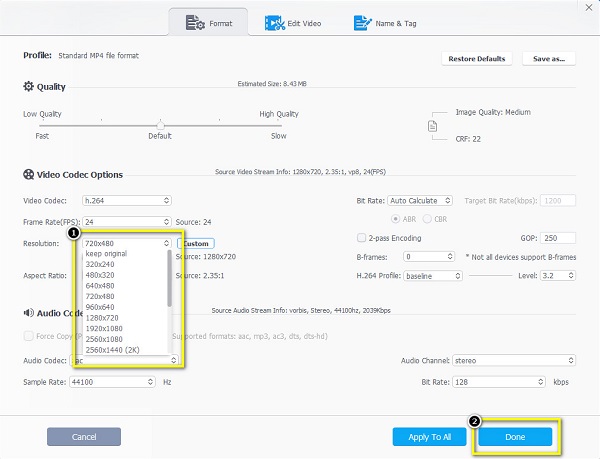
Část 2. Jak komprimovat WebM Video Online
Mnoho lidí také hledá online, jak komprimovat své soubory WebM pomocí online kompresoru videa. Naštěstí existují online aplikace, které vám pomohou zmenšit velikost souborů WebM. Pokud se tedy chcete dozvědět, co tyto nástroje jsou a jak komprimovat soubory WebM online, přečtěte si celou tuto část.
VEED.io
veed.io je online aplikace, která vám může pomoci komprimovat vaše soubory WebM. Je přístupný téměř ve všech webových prohlížečích, včetně Google, Firefox a Safari. Kromě toho má VEED.io předvolby rozlišení, ze kterých si můžete vybrat. Podporuje také mnoho formátů souborů, jako je WebM, MP4, AVI a MOV. Mnoho začátečníků také preferuje používání tohoto nástroje, protože je snadné a bezpečné. VEED.io má však pomalý proces nahrávání, což je pro mnoho uživatelů nepohodlné.
Jak komprimovat soubory WebM pomocí VEED.io:
Krok 1V prohlížeči, který používáte, hledejte VEED.io ve vašem vyhledávacím poli. Poté v hlavním rozhraní klikněte na tlačítko Vybrat video a nahrajte video, které chcete komprimovat.
Krok 2A pak zaškrtněte Nahrát soubor tlačítko pro import videa. Po nahrání videa upravte Posuvník pod možností komprese menší soubor pro kompresi videa.
Krok 3Dále klikněte na tlačítko Komprimovat video pro dokončení procesu.
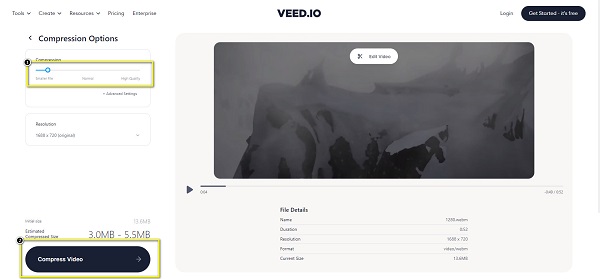
FlexClip
FlexClip je další online video kompresor, který můžete použít v jakémkoli webovém prohlížeči. Tento online nástroj má snadno použitelné rozhraní, což z něj činí uživatelsky přívětivý nástroj. Kromě toho si můžete vybrat z možností komprimované kvality, jaké procento chcete komprimovat soubor WebM. A na rozdíl od jiných online aplikací FlexClip neobsahuje žádné rušivé reklamy. Navíc má rychlý proces importu a exportu, takže pohodlí není problém s touto aplikací. Ale nevýhodou tohoto nástroje je, že je to nástroj závislý na internetu.
Jak zmenšit velikost WebM pomocí FlexClip:
Krok 1Otevřete prohlížeč a hledejte FlexClip ve vyhledávacím poli. Poté v hlavním uživatelském rozhraní klikněte na Procházet video k nahrání souboru WebM.
Krok 2Dále klikněte na rozbalovací tlačítko vedle Komprimovaná kvalita vyberte požadované procento komprese.
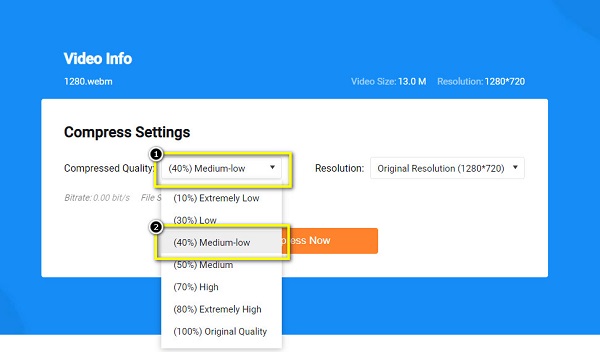
Krok 3Potom klepněte na tlačítko Compress Now tlačítko pro poslední krok. A to je vše! Nyní můžete zobrazit komprimovaný soubor ve složkách počítače.
Část 3. Nejčastější dotazy o tom, jak komprimovat WebM Video
Jak převedu soubor WebM na MP4?
Za použití Tipard Video Converter Ultimate, postupujte podle jednoduchých kroků níže.
Ke stažení Tipard Video Converter Ultimate, poté klepněte na tlačítko Přidat soubory na hlavním rozhraní.
Klepněte na tlačítko drop-down šipka vedle Převést vše naa vyberte formát MP4.
Potom klepněte na tlačítko Převést vše tlačítko pro převod souboru WebM na MP4.
Je WebM lepší než MP4?
Pokud jde o velikost souboru, soubory WebM jsou více komprimované než formát MP4. Kompresní poměr WebM je vyšší než u MP4. Nicméně, pokud jde o kompatibilitu, MP4 je lepší než WebM.
Je WebM vysoce kvalitní?
Soubory WebM poskytují vysoce kvalitní videa. Přehrávání tohoto formátu videa je také snadné, takže jej lze snadno přehrávat na jakémkoli přehrávači médií.
Proč investovat do čističky vzduchu?
Existuje mnoho softwarových aplikací, které můžete použít komprimovat videa WebM online i offline. Používání online nástroje je však docela problém, pokud máte pomalé připojení k internetu. Pokud tedy chcete stahovatelný video kompresor, který je nabitý mnoha pokročilými funkcemi pro úpravy, použijte Tipard Video Converter Ultimate.







